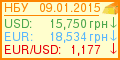Група "Гости"Вітаю Вас Гость!
Місто над ставом
Меню сайту
- Громадське життя
- Довідники
- Ходорів і ходорівчани
- Твій інтернет
Погода в місті
Нас відвідали
Зараз на сайті
Анекдот дня
Наше місто
Пошук YouTube
Пошук
Календар
| « Квітень 2024 » | ||||||
| Пн | Вт | Ср | Чт | Пт | Сб | Нд |
| 1 | 2 | 3 | 4 | 5 | 6 | 7 |
| 8 | 9 | 10 | 11 | 12 | 13 | 14 |
| 15 | 16 | 17 | 18 | 19 | 20 | 21 |
| 22 | 23 | 24 | 25 | 26 | 27 | 28 |
| 29 | 30 | |||||
Архів записів
SPEED TEST NET
Міні-чат
Гарячі теми ФОРУМУ
Налаштування підключення Windows 7
Операційна система Windows 7 має вбудовану підтримку протоколу PPPoE, тому для налаштування підключення жодного додаткового програмного забезпечення встановлювати не потрібно.
Щоб налаштувати підключення за допомогою широкосмугового протоколу PPPoE (Point-to-point protocol over ethernet), Вам необхідно виконати наступні дії:
1. Відкрийте меню "Пуск" -> "Панель керування" ("Пуск" -> "Панель управления", "Start" -> "Control panel"):

2. У вікні "Панель керування" ("Панель управления", "Control panel") в розділі "Мережа й Інтернет" ("Сеть и Интернет", "Network and Internet") оберіть пункт "Перегляд стану мережі та завдань" ("Просмотр состояния сети и задач", "View network status and tasks"):

3. У вікні "Центр мережних підключень і спільного доступу" ("Центр управления сетями и общим доступом", "Network and Sharing Center") оберіть пункт "Настроїти нове підключення або мережу" ("Настройка нового подключения или сети", "Set up a new connection or network"):

4. У діалоговому вікні "Оберіть варіант підключення" ("Выберите вариант подключения", "Choose a connection option") оберіть пункт "Підключитися до Інтернету" ("Подключение к Интернету", "Connect to the Internet") та натисніть "Далі" ("Далее", "Next"):

* Якщо на момент створення підключення на Вашому комп'ютері існують інші PPPoE підключення до Інтернету (наприклад "Internet 2"), перед Вами з'явиться діалогове вікно "Скористатися наявним підключенням?" ("Использовать имеющееся подключение?", "Do you want to use a connection that you already have?"). Для продовження налаштування оберіть пункт "Ні, створити нове підключення" ("Нет, создать новое подключение", "No, create a new connection") та натисніть"Далі" ("Далее", "Next"):

5. У діалоговому вікні "Яким чином підключитися?" ("Как выполнить подключение?", "How do you want to connect?") оберіть пункт "Широкосмугове (PPPoE)" ("Высокоскоростное (с PPPoE)", "Broadband (PPPoE)"):

6. У діалоговому вікні "Введіть інформацію, одержану від свого Інтернет-провайдера" ("Введите информацию, полученную от поставщика услуг Интернета", "Type the information from your Internet service provider (ISP)") в полях "І'мя користувача" ("Имя пользователя", "User name") та "Пароль" ("Пароль", "Password") введіть логін та пароль, що надані Вам при оформленні Заяви-замовлення. В полі "Назва підключення" ("Имя подключения", "Connection Name") введіть довільну назву нового підключення (наприклад, "Internet") та натисніть "Підключити" ("Подключить", "Connect"):

7. Якщо все було виконано правильно, підключення до Інтернету пройде успішно і перед Вами з'явиться інформаційне вікно "Комп'ютер підключено до Інтернету" ("Подключение к Интернету выполнено", "You are connected to the Internet"), в якому Ви можете натиснути "Перейти до перегляду Інтернет сторінок" ("Приступить к обзору Интернета", "Browse the Internet now"), після чого відкриється вікно Вашого браузера по замовчуванню, або натиснути "Закрити"("Закрыть", "Close"), якщо попередній варіант Вас не влаштовує:

8. У випадку першого використання даного підключення додатково з'явиться вікно "Виберіть розташування для мережі "Internet" ("Выберите расположение для сети "Internet", "Select a location for the 'Internet' network") із запитом застосування мережевих параметрів до підключення. Виберіть той тип, що Вам найбільше підходить (наприклад "Домашня мережа" ("Дома", "Home")):

9. Керувати підключеннями на Вашому комп'ютері можна за допомогою меню "Наразі встановлено підключення до" ("Текущие подключения", "Currently connected to"), потрапити в яке можна натиснувши лівою клавішею миші на піктограмі монітора в системному треї біля годинника. Якщо підключення до Інтернету в даний момент встановлено, піктограма"Internet" відображатиметься в цьому меню з статусом "Підключено" ("Подключено", "Connected"):

10. Наступного разу, коли Вам потрібно буде знову підключитися до мережі Інтернет, зайдіть в меню"Наразі встановлено підключення до" ("Текущие подключения", "Currently connected to") та натисніть "Підключитися" ("Подключение", "Connect") напроти підключення з назвою "Internet":

11. Після цього з'явиться вікно "Підключення до Internet" ("Подключение к Internet", "Connect Internet"), в якому, для підключення до мережі Internet (при умові вірно введених логіна та пароля), достатньо натиснути "Підключити" ("Подключение", "Connect").